 Página delantera > Tutoriales de software > Cómo agregar un acceso directo al escritorio para apagar en Windows 11
Página delantera > Tutoriales de software > Cómo agregar un acceso directo al escritorio para apagar en Windows 11
Cómo agregar un acceso directo al escritorio para apagar en Windows 11
Apagar la computadora es una tarea rutinaria, pero navegar por el menú Inicio cada vez puede resultar engorroso. Si está buscando un método más rápido, aquí le mostramos cómo agregar un acceso directo de apagado dedicado a su escritorio o barra de tareas de Windows 11.
Agregar un botón de apagado al escritorio
Crear un "Apagar" El acceso directo en su escritorio de Windows 11 no requiere ningún software de terceros. Es tan sencillo como añadir cualquier otro icono al escritorio de Windows 11. En lugar de especificar una ubicación, simplemente ingresa un comando para el acceso directo.
Para crear un acceso directo para el comando Apagar en Windows, sigue estos pasos:
- Haz clic derecho en cualquier lugar de un lugar vacío en el escritorio.
- Haga clic en Nuevo y seleccione Acceso directo en el submenú.
- Escriba apagado /s /t 0 en el cuadro de texto de ubicación y haga clic en Siguiente.
- Ingrese un nombre adecuado para el acceso directo, como Apagar en el cuadro de texto del nombre.
- Haga clic en Finalizar para confirmar.
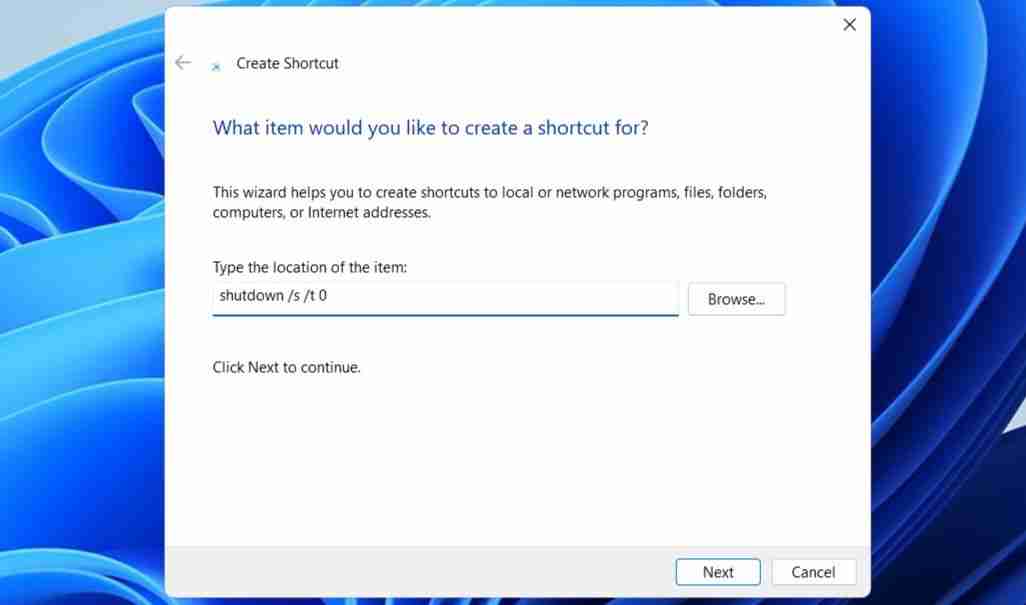
¡Y listo! Ahora puede hacer doble clic en el acceso directo de Apagar recién creado para apagar su computadora rápidamente. De forma predeterminada, el botón Apagar se verá como cualquier otro acceso directo del escritorio, pero puedes personalizarlo para reducir el riesgo de hacer clic en él accidentalmente. Estos son los pasos para hacer lo mismo.
- Haga clic con el botón derecho en el acceso directo Apagar y seleccione Propiedades.
- En la pestaña Acceso directo, haga clic en el botón Cambiar icono.
- En el cuadro de diálogo Cambiar icono, elija el icono que desee y haga clic en Aceptar.
- Haga clic en Aplicar y luego en Aceptar para guardar los cambios.

También puedes descargar y aplicar íconos personalizados de sitios web como IconArchive si los íconos disponibles no son del todo adecuados para ti. Sin embargo, primero deberás descargar tu ícono preferido. Una vez hecho esto, repita los pasos anteriores y haga clic en la opción Explorar en el cuadro de diálogo "Cambiar icono" para seleccionarlo y aplicarlo.
Del mismo modo, puede configurar los botones Reiniciar y Suspender en su escritorio de Windows 11. Sin embargo, necesitarás usar diferentes comandos para ellos en el cuadro de texto de ubicación en la ventana Crear acceso directo. Estos son los comandos que deberá ingresar para las funciones Reiniciar y Suspender:
- Reiniciar: apagado /r /t 0
- Suspender: rundll32.exe powrprof.dll,SetSuspendState 0,1,0
Fijar el acceso directo de apagado a la barra de tareas
Hacer ¿Prefieres tener un botón "Apagar" en la barra de tareas? Si es así, también puedes fijar el botón de Apagar en la barra de tareas. Para hacerlo, haga clic derecho en ese botón, seleccione Mostrar más opciones y elija Anclar a la barra de tareas.
Una vez hecho esto, puede eliminar el acceso directo del escritorio si lo desea. Para hacerlo, haga clic con el botón derecho en el acceso directo de Apagar en el escritorio y seleccione Eliminar (icono de papelera).

Cree un método abreviado de teclado para el botón de Apagar
Si es alguien que prefiere usar atajos de teclado, también puede apagar rápidamente su PC con Windows 11 con una tecla de acceso rápido. Para hacer esto, deberá asignar un método abreviado de teclado al botón Apagar del escritorio. Aquí se explica cómo hacerlo.
- Haga clic derecho en el botón Apagar en el escritorio para seleccionar Propiedades.
- Dirígete a la pestaña Acceso directo y selecciona el campo Tecla de acceso directo.
- Presione la combinación de teclas que desea usar.
- Seleccione Aplicar y luego Aceptar.
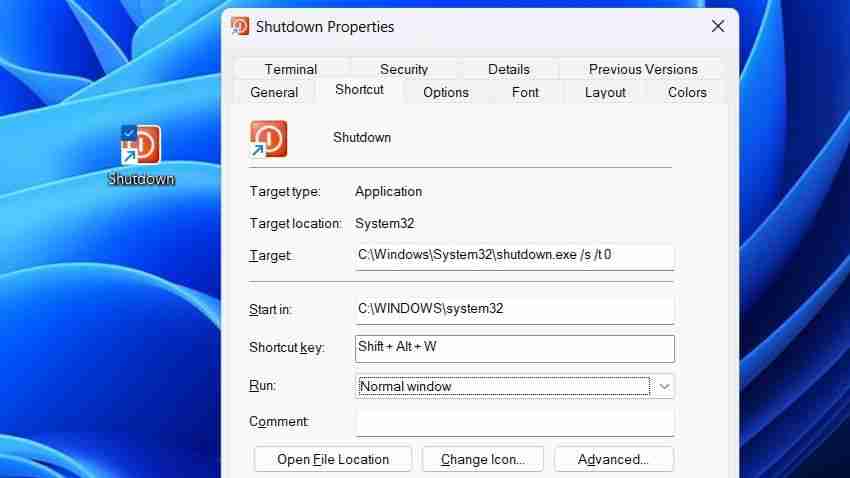
Una vez que complete los pasos anteriores, simplemente puede presionar la tecla de acceso rápido asignada para apagar su PC con Windows. Es mejor evitar asignar una tecla de acceso rápido que pueda presionar accidentalmente. Además, tenga en cuenta que el acceso directo debe permanecer en el escritorio para que funcione la tecla de acceso rápido, así que asegúrese de no eliminar el botón Apagar del escritorio.
Aunque apagar Windows 11 a través del menú Inicio es sencillo, agregar un cerrar el acceso directo a su escritorio o barra de tareas puede hacer que el proceso sea aún más conveniente. Además, cuando desee apagar su PC sin usar el mouse, puede resultar útil configurar un método abreviado de teclado para el botón Apagar.
-
 ¿Cómo eliminar las fotos duplicadas en Mac?El desorden digital es un problema común, especialmente con fotos. La mayoría de las personas toman numerosas tomas desde ángulos similares, lo que ...Tutoriales de software Publicado el 2025-05-02
¿Cómo eliminar las fotos duplicadas en Mac?El desorden digital es un problema común, especialmente con fotos. La mayoría de las personas toman numerosas tomas desde ángulos similares, lo que ...Tutoriales de software Publicado el 2025-05-02 -
 Los mejores cargadores solares recomendados en 2025Whether you often camp off the grid, go backpacking, or grapple with power outages, a solar charger is a nifty gadget to have in your arsenal. It can ...Tutoriales de software Publicado el 2025-05-02
Los mejores cargadores solares recomendados en 2025Whether you often camp off the grid, go backpacking, or grapple with power outages, a solar charger is a nifty gadget to have in your arsenal. It can ...Tutoriales de software Publicado el 2025-05-02 -
 La mejor guía para restablecer su teléfono sin perder datosrejuvenecer su teléfono inteligente: una guía para reiniciar la fábrica ¿Recuerdas la emoción inicial de encender su nuevo teléfono? ¿Esa interfaz...Tutoriales de software Publicado el 2025-05-01
La mejor guía para restablecer su teléfono sin perder datosrejuvenecer su teléfono inteligente: una guía para reiniciar la fábrica ¿Recuerdas la emoción inicial de encender su nuevo teléfono? ¿Esa interfaz...Tutoriales de software Publicado el 2025-05-01 -
 7 consejos prácticos para la nueva versión de Apple de la aplicación MensajesGEMS OCULTO DE IMESSAGE: Mastering de las características de mensajería mejoradas de iOS 16 iMessage, la plataforma de mensajería segura de Apple, ...Tutoriales de software Publicado el 2025-05-01
7 consejos prácticos para la nueva versión de Apple de la aplicación MensajesGEMS OCULTO DE IMESSAGE: Mastering de las características de mensajería mejoradas de iOS 16 iMessage, la plataforma de mensajería segura de Apple, ...Tutoriales de software Publicado el 2025-05-01 -
 Cómo esconderse en plataformas sociales como Instagram, Facebook, XMantener la privacidad en línea en las redes sociales es crucial, incluso para amigos y familiares cercanos. Es posible que desee limitar el acceso ...Tutoriales de software Publicado el 2025-05-01
Cómo esconderse en plataformas sociales como Instagram, Facebook, XMantener la privacidad en línea en las redes sociales es crucial, incluso para amigos y familiares cercanos. Es posible que desee limitar el acceso ...Tutoriales de software Publicado el 2025-05-01 -
 Un tutorial simple sobre cómo fax archivos en su teléfonoAlgunas organizaciones aún no aceptan documentos por correo electrónico; en su lugar, puede necesitar documentos de fax. No, no puede usar la conexió...Tutoriales de software Publicado el 2025-04-29
Un tutorial simple sobre cómo fax archivos en su teléfonoAlgunas organizaciones aún no aceptan documentos por correo electrónico; en su lugar, puede necesitar documentos de fax. No, no puede usar la conexió...Tutoriales de software Publicado el 2025-04-29 -
 ¿Cómo eliminar archivos Mac temporales? Encontrar y claros métodosBorrar archivos temporales en su Mac: Reclamar el espacio de disco y aumentar el rendimiento Los archivos temporales, a menudo pasados por alto, ...Tutoriales de software Publicado el 2025-04-29
¿Cómo eliminar archivos Mac temporales? Encontrar y claros métodosBorrar archivos temporales en su Mac: Reclamar el espacio de disco y aumentar el rendimiento Los archivos temporales, a menudo pasados por alto, ...Tutoriales de software Publicado el 2025-04-29 -
 ¿El volumen está atascado al 100% en Windows? Prueba estas soluciones¿Volumen de Windows atascado al 100%? ¡Fácil de arreglar! ¡Los problemas de volumen de la computadora son un dolor de cabeza! Si su volumen de Wind...Tutoriales de software Publicado el 2025-04-29
¿El volumen está atascado al 100% en Windows? Prueba estas soluciones¿Volumen de Windows atascado al 100%? ¡Fácil de arreglar! ¡Los problemas de volumen de la computadora son un dolor de cabeza! Si su volumen de Wind...Tutoriales de software Publicado el 2025-04-29 -
 Cómo eliminar sus datos del sitio de búsqueda de una personaEste artículo se actualizó por última vez el 24 de febrero de 2025. Muchas personas no saben que una cantidad significativa de sus datos perso...Tutoriales de software Publicado el 2025-04-21
Cómo eliminar sus datos del sitio de búsqueda de una personaEste artículo se actualizó por última vez el 24 de febrero de 2025. Muchas personas no saben que una cantidad significativa de sus datos perso...Tutoriales de software Publicado el 2025-04-21 -
 Cómo disfrazar un iPad como una computadora portátilEste artículo actualizado (publicado originalmente el 31 de octubre de 2019) explora cómo transformar su iPad en una alternativa de computadora portá...Tutoriales de software Publicado el 2025-04-21
Cómo disfrazar un iPad como una computadora portátilEste artículo actualizado (publicado originalmente el 31 de octubre de 2019) explora cómo transformar su iPad en una alternativa de computadora portá...Tutoriales de software Publicado el 2025-04-21 -
 ¿Cómo limpiar el caché del buzón de Mac? ¿Cómo eliminarlo en Mac?Esta guía explica cómo borrar el caché de correo en su Mac, abordando problemas comunes como el rendimiento lento y los problemas de carga por correo...Tutoriales de software Publicado el 2025-04-21
¿Cómo limpiar el caché del buzón de Mac? ¿Cómo eliminarlo en Mac?Esta guía explica cómo borrar el caché de correo en su Mac, abordando problemas comunes como el rendimiento lento y los problemas de carga por correo...Tutoriales de software Publicado el 2025-04-21 -
 Cómo priorizar la asignación de wifi a los dispositivos más necesariosLas casas modernas generalmente tienen múltiples dispositivos conectados a redes de acceso Wi-Fi simultáneamente, lo que a menudo conduce a la ten...Tutoriales de software Publicado el 2025-04-19
Cómo priorizar la asignación de wifi a los dispositivos más necesariosLas casas modernas generalmente tienen múltiples dispositivos conectados a redes de acceso Wi-Fi simultáneamente, lo que a menudo conduce a la ten...Tutoriales de software Publicado el 2025-04-19 -
 Revisión del software Antivirus McAfee: ¿Es suficiente? 【Función, precio】McAfee: un antivirus veterano, pero ¿es lo mejor para Mac? McAfee, un nombre de larga data y de buena reputación en ciberseguridad, ofrece una sóli...Tutoriales de software Publicado el 2025-04-19
Revisión del software Antivirus McAfee: ¿Es suficiente? 【Función, precio】McAfee: un antivirus veterano, pero ¿es lo mejor para Mac? McAfee, un nombre de larga data y de buena reputación en ciberseguridad, ofrece una sóli...Tutoriales de software Publicado el 2025-04-19 -
 OnePlus Watch 3 se pospone a abril debido a problemas divertidosDespués de que se lance el tan esperado reloj inteligente OnePlus Watch 3, el plan de compra puede requerir un ligero ajuste. Un problema de produ...Tutoriales de software Publicado el 2025-04-19
OnePlus Watch 3 se pospone a abril debido a problemas divertidosDespués de que se lance el tan esperado reloj inteligente OnePlus Watch 3, el plan de compra puede requerir un ligero ajuste. Un problema de produ...Tutoriales de software Publicado el 2025-04-19 -
 Consejos para aprovechar al máximo la función de tap en la parte posterior de su iPhoneA lo largo de los años, Apple ha desarrollado una gran cantidad de herramientas para hacer que el uso de iPhones sea más conveniente. Aunque la fu...Tutoriales de software Publicado el 2025-04-18
Consejos para aprovechar al máximo la función de tap en la parte posterior de su iPhoneA lo largo de los años, Apple ha desarrollado una gran cantidad de herramientas para hacer que el uso de iPhones sea más conveniente. Aunque la fu...Tutoriales de software Publicado el 2025-04-18
Estudiar chino
- 1 ¿Cómo se dice "caminar" en chino? 走路 pronunciación china, 走路 aprendizaje chino
- 2 ¿Cómo se dice "tomar un avión" en chino? 坐飞机 pronunciación china, 坐飞机 aprendizaje chino
- 3 ¿Cómo se dice "tomar un tren" en chino? 坐火车 pronunciación china, 坐火车 aprendizaje chino
- 4 ¿Cómo se dice "tomar un autobús" en chino? 坐车 pronunciación china, 坐车 aprendizaje chino
- 5 ¿Cómo se dice conducir en chino? 开车 pronunciación china, 开车 aprendizaje chino
- 6 ¿Cómo se dice nadar en chino? 游泳 pronunciación china, 游泳 aprendizaje chino
- 7 ¿Cómo se dice andar en bicicleta en chino? 骑自行车 pronunciación china, 骑自行车 aprendizaje chino
- 8 ¿Cómo se dice hola en chino? 你好Pronunciación china, 你好Aprendizaje chino
- 9 ¿Cómo se dice gracias en chino? 谢谢Pronunciación china, 谢谢Aprendizaje chino
- 10 How to say goodbye in Chinese? 再见Chinese pronunciation, 再见Chinese learning
























